Wie höre ich Apple Music über Sonos-Lautsprecher?
Die Wahl des Lautsprechers ist wichtig, wenn Sie coole Musik hören möchten, und Sonos ist für die meisten Leute die beste Option. Sonos bietet eine vielfältige Auswahl an großartig klingenden Lautsprechern und Soundbars und unterstützt auch die größte Vielfalt an Streaming-Diensten wie Spotify, Tidal oder Apple Music. Sonos unterstützt jetzt auch das räumliche Audio von Apple Music. Sonos sagt, dass Apple Music mit räumlichem Audio die Zuhörer in den Mittelpunkt ihrer Musik stellt. Hier zeigen wir Ihnen einige Möglichkeiten zum Abspielen Apple Music auf Sonos um ein 360-Grad-Hörerlebnis zu genießen.
Inhaltsverzeichnis Methode 1. Apple Music zur Wiedergabe auf Sonos hinzufügenMethode 2. Apple Music per AirPlay auf Sonos übertragenMethode 3. Apple Music auf Sonos hochladenSchlussfolgerung
Methode 1. Apple Music zur Wiedergabe auf Sonos hinzufügen
Sonos und Apple pflegen seit einiger Zeit eine positive Geschäftsbeziehung, und sie ist wirklich bedeutsam für Leute, die Sonos-Lautsprecher besitzen und auch abonnieren Apple Music. Sonos hat letztes Jahr auch die Unterstützung für räumliches Audio auf Apple Music hinzugefügt, sodass Sie ein mehrdimensionales, immersives Klangerlebnis genießen können! Wie können Sie also Apple Music auf Sonos-Geräten abspielen? Die erste Methode, die wir hier vorstellen, besteht darin, den Dienst zur Sonos-App hinzuzufügen. Folgendes müssen Sie wissen:
Schritt 1. Stellen Sie zunächst sicher, dass Sie die neueste Version der Sonos-App und der Apple Music-App auf iOS oder Android haben. Sie sollten auch Apple Music abonnieren, da es sich um einen abonnementbasierten Dienst handelt.
Schritt 2. Starten Sie die Sonos-App und tippen Sie unten auf dem Bildschirm auf die Registerkarte „Einstellungen“.
Schritt 3. Klicken Sie auf „Dienste und Sprache“ > „Musik und Inhalte“ > „Dienst hinzufügen“. Blättern Sie durch die Liste der verfügbaren Optionen, um Apple Music zu finden. Folgen Sie den Anmeldeanweisungen.
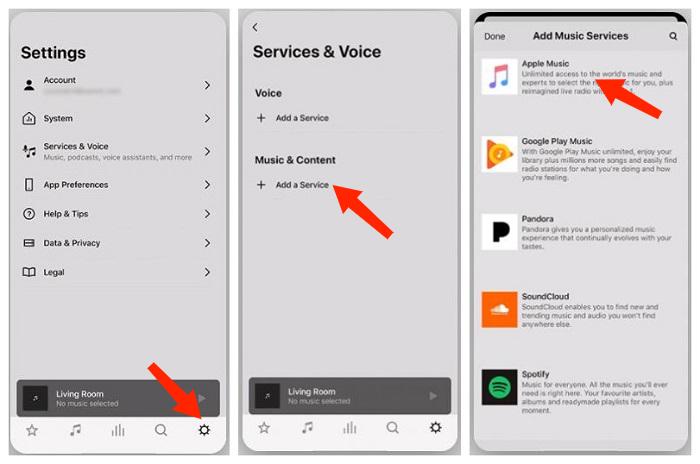
Sobald Sie dies getan haben, können Sie jederzeit auf Apple Music über den Sonos-Lautsprecher zugreifen. Kehren Sie zur Sonos-App zurück, klicken Sie unten auf das Musiksymbol und wählen Sie Apple Music. Ihre gesamte Apple Music-Bibliothek wird hier geladen und Sie können Musik abspielen, ohne die Sonos-App verlassen zu müssen.
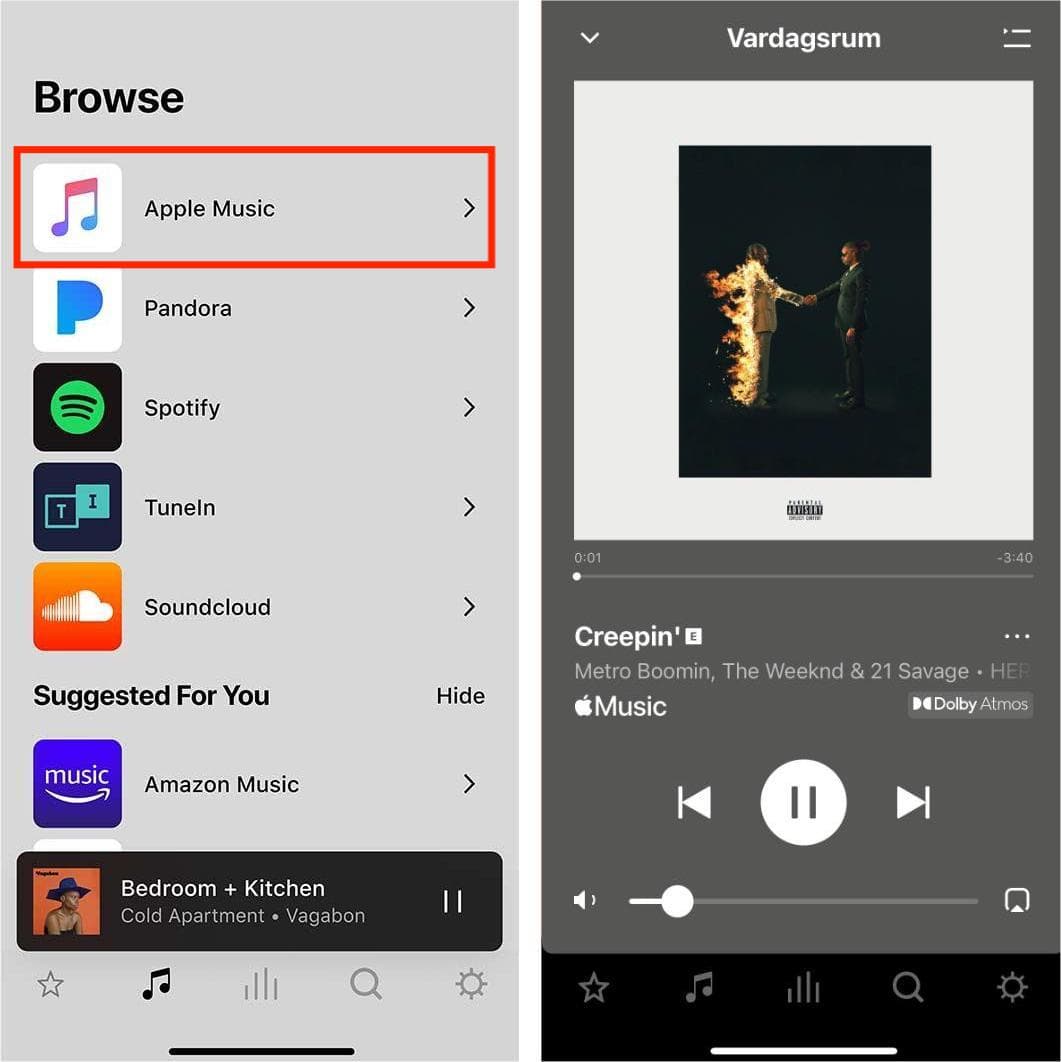
Sonos bietet jetzt einen eigenen Sprachassistenten an, der mit „Hey Sonos“ aufgerufen werden kann. Er kann auf den Streaming-Dienst Ihrer Wahl zugreifen, um Musik auf einem Sonos-Lautsprecher abzuspielen. Wenn Sie beispielsweise Apple Music über Sonos verbunden haben, können Sie Befehle wie „Hey Sonos, spiele Liebhaber von Taylor Swift."
Um Sonos Voice Control von einem Mobilgerät aus einzurichten, gehen Sie in der Sonos-App zu „Einstellungen“ > „Dienste & Sprache“ > „Sprachassistenten hinzufügen“ > „Sonos Voice Control“ und folgen Sie den weiteren Anweisungen. Sie sollten außerdem Apple Music als Ihren Standard-Musikdienst festlegen.
Methode 2. Apple Music per AirPlay auf Sonos übertragen
Können Sie Apple Music auf Sonos ohne die Sonos-App abspielen? Ja! Der Hauptvorteil von iOS-Geräten gegenüber Android-Telefonen ist AirPlay. Mit AirPlay können Sie Inhalte von Mac, iPhone, iPad oder Apple TV auf einen kompatiblen Lautsprecher und Receiver streamen. Gestreamte Inhalte umfassen Musik, Videos, Fotos und Bildschirmfreigaben, die alle ihre Metadaten behalten, wenn sie über AirPlay gesendet werden. Heutzutage unterstützen neben Apple-Geräten auch eine Vielzahl von Lautsprechern von Drittanbietern diese Technologie, darunter Marken wie Bose, Sonos, Marshall, JBL und Yamaha.
Grundsätzlich unterstützen alle Sonos-Lautsprecher Airplay, daher ist das kinderleicht. Wenn Sie AirPlay verwenden, können Sie auch Sonos Multiroom-Hören nutzen und Ihre Musik an jeden Sonos-Lautsprecher senden, den Sie besitzen. So spielen Sie Apple Music mit Airplay auf Ihrem Sonos ab:
Schritt 1. Öffnen Sie die Apple Music-App auf Ihrem iOS-/iPad OS-Gerät und spielen Sie ab, was Sie möchten.
Schritt 2. Wischen Sie von der oberen rechten Ecke des Bildschirms nach unten, um das Kontrollzentrum zu öffnen. Tippen Sie einfach auf das Dreieck mit den strahlenden konzentrischen Ringen in der oberen rechten Ecke des Audiowiedergabefelds, und Sie sehen die verfügbaren Audioausgänge. Wählen Sie Ihren Sonos-Lautsprecher aus, um zu streamen, was Sie in der Apple Music-App abspielen.
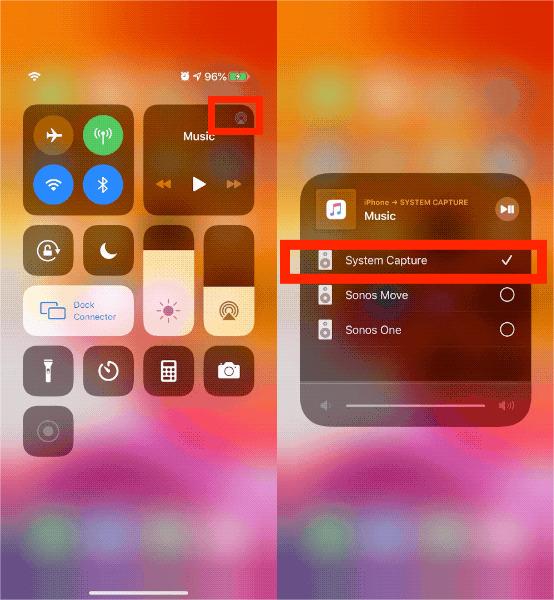
Um Apple Music auf Sonos abzuspielen, müssen sich alle AirPlay-Geräte im selben Netzwerk befinden. Nicht alle Sonos-Geräte sind mit AirPlay kompatibel. Wenn eines oder mehrere Ihrer Sonos-Produkte nicht im AirPlay-Menü aufgeführt sind, stellen Sie sicher, dass sie mit AirPlay kompatibel sind. Zu den mit AirPlay kompatiblen Sonos-Produkten gehören Beam, Era, One, Play:5, Playbase und mehr. Sie können sie auf der Snonos-Website überprüfen.
Methode 3. Apple Music auf Sonos hochladen
Obwohl es für alle Benutzer ganz einfach ist, Apple Music auf Sonos zu genießen, möchten manche Benutzer Apple Music kündigen oder aufgrund der höheren Preise zu einem anderen kostenlosen Musikdienst wechseln. Aber eines müssen Sie wissen, bevor Sie Apple Music kündigen: Sobald Apple Music gekündigt wird, verschwindet die gesamte Musik aus Ihrer Bibliothek, auch wenn Sie sie bereits auf Ihr Gerät heruntergeladen haben. Glücklicherweise können Sie mit Sonos Ihre Musikbibliothek lokal auf Ihr Sonos-System streamen. Die dritte Möglichkeit, Apple Music auf Ihrem Sonos abzuspielen, besteht darin, Apple Music-Songs auf Sonos hochzuladen.
Zu den von Sonos unterstützten Upload-Audioformaten gehören derzeit MP3, MP4, M4A, WMA, AAC, FLAC, ALAC, AIFF, WAV und OGG. Obwohl das Lied auf Apple Music im AAC-Format codiert ist, ist es durch DRM geschützt. Apple verwendet dies, um zu verhindern, dass auf nicht autorisierten Geräten auf die Musikdateien zugegriffen wird. Um Apple Music problemlos auf Ihren Sonos-Lautsprechern abzuspielen, sollten Sie DRM aus Apple Music entfernen.
Es ist notwendig, über ein gutes Apple Music DRM-Entfernungsprogramm zu verfügen, das die DRM-geschützten Apple Music-Songs in normale Audioformate konvertieren kann, die auf jedem Gerätetyp abgespielt werden können. AMusicSoft Apple Music-Konverter ist das hervorragende unter den vielen Programmen. Es kann DRM aus Apple Music-Songs, Playlists, Podcasts, Hörbüchern und gekauften Dateien auf iTunes entfernen. Sobald das DRM entfernt wurde, können Sie es tun Sichern Sie die Apple Music-Bibliothek auf jedem Gerät und spielen Sie mit jedem gewünschten Mediaplayer ab.
Klicken Sie unten auf die Schaltfläche „Kostenloser Download“, um DRM-freie Songs zu erhalten! Mit der AMusicSoft-Software wird Ihr Apple Music-Hörvorgang nicht mehr durch DRM eingeschränkt!
Kostenlos herunterladen Kostenlos herunterladen
Schritt 1. Öffnen Sie die AMusicSoft-Software, rufen Sie den integrierten Webplayer auf und melden Sie sich mit Ihrer Apple-ID an. Dann können Sie nach dem Apple Music-Song suchen, dessen DRM Sie entfernen möchten. Ziehen Sie ihn einfach auf die Schaltfläche „+“, und die Software ruft die Daten von Apple Music ab.

Schritt 2. Klicken Sie auf das Dropdown-Menü „Ausgabeformat“, um MP3 oder andere Formate als Ausgabeformat sowie den Ordner entsprechend Ihren Anforderungen auszuwählen.

Schritt 3. Klicken Sie auf die Schaltfläche „Konvertieren“. AMusicSoft Apple Music Converter hilft Ihnen, den DRM-Schutz von Apple Music-Songs sofort zu entfernen, indem er sie mit 5-facher Geschwindigkeit stapelweise konvertiert.

Schritt 4. Warten Sie eine Weile, bis der Vorgang abgeschlossen ist. Um die Ergebnisse zu speichern, rufen Sie den Abschnitt „Fertig“ auf und suchen Sie nach zum Download verfügbaren Titeln. Jetzt sind Ihre Songs DRM-frei, was bedeutet, dass Sie sie auf Sonos hochladen können.
Schritt 5. Öffnen Sie die Sonos-App für macOS oder Windows.
Schritt 6. Wählen Sie im Menü „Verwalten“ die Option „Musikbibliothekseinstellungen“. Klicken Sie unter macOS auf „+“ bzw. unter Windows auf „Hinzufügen“.
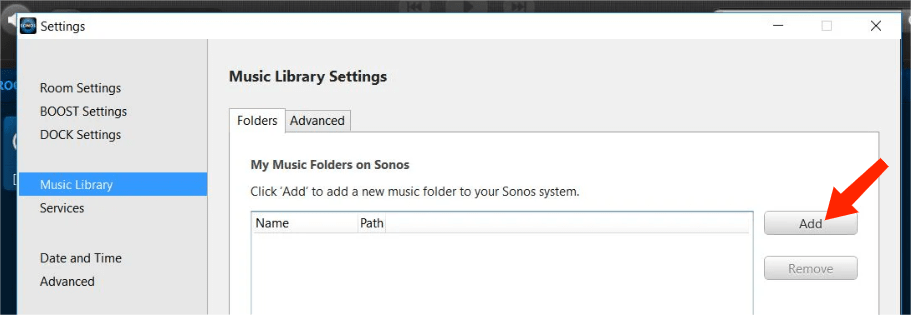
Schritt 7. Wählen Sie den Ordner „Meine Musik“ und folgen Sie den Anweisungen auf dem Bildschirm, um das Hinzufügen Ihrer Musikbibliothek abzuschließen. Je nach Größe Ihrer Musikbibliothek kann die Indizierung mehrere Minuten dauern.
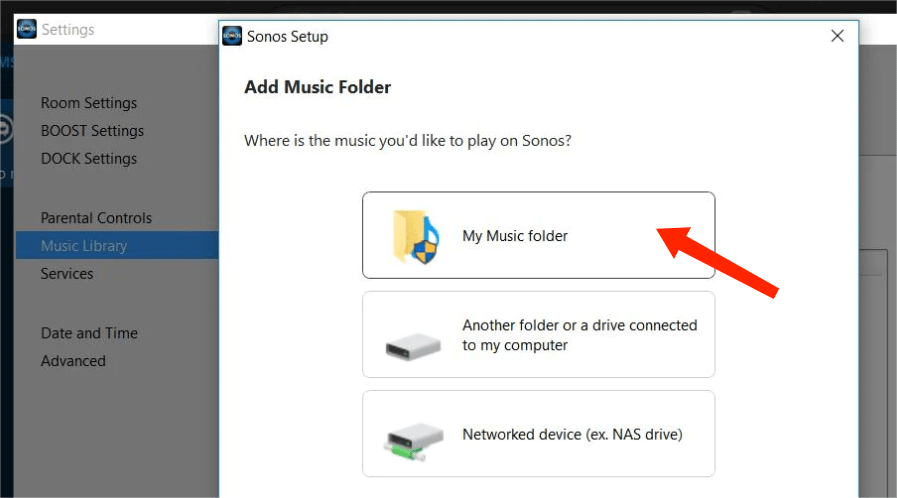
Schlussfolgerung
Sie haben die Wahl, was für Sie funktioniert, wenn es darum geht, wie Sie Apple Music auf Sonos genießen können. Wenn Sie nach Offline-Optionen suchen, AMusicSoft Apple Music-Konverter ist praktisch. Mit AMusicSoft Apple Music Converter können Sie Apple Music-Songs, -Alben und -Wiedergabelisten in MP3 herunterladen und dann ganz einfach auf das Sonos-System hochladen. Worauf also warten? Genießen Sie Ihre Sonos + Apple Music-Verbindung mit AMusicSoft und heben Sie Ihr Musikhörerlebnis auf ein neues Niveau.
Menschen Auch Lesen
- Erfahren Sie mehr über „Kann ich Apple Music auf Alexa abspielen“
- So streamen Sie Apple Music auf Echo Dot
- Apple Music zu Chromecast über iPhone, Android, Windows und Mac
- So spielen Sie Apple Music auf Google Home/Nest Smart Speakers ab
- Lösungen: So streamen Sie Apple Music auf PS4
- Wie kann man Apple Music auf zwei Arten auf PS5-Konsolen abspielen?
- Wie können Sie Apple Music auf ein Roku-Gerät übertragen (3 Möglichkeiten)
Robert Fabry ist ein begeisterter Blogger und Technik-Enthusiast. Vielleicht kann er Sie mit ein paar Tipps anstecken. Außerdem hat er eine Leidenschaft für Musik und hat zu diesen Themen für AMusicSoft geschrieben.